win10怎麼安裝iis?win10系統使我們最為常用的系統,各位在使用的過程中,總是要用到iis服務功能的,這是我們上網不可或缺的一個重要組件,如果遺失的話就需要再安裝才能正常上網,有些小夥伴逍遙知道win10要怎麼安裝iis,下面就由小編為大家帶來win10 iis安裝教學。

1、在開始按鈕點選右鍵,選擇控制台。
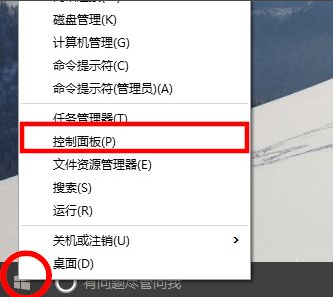
#2、接著我們從控制台選擇「程式」。
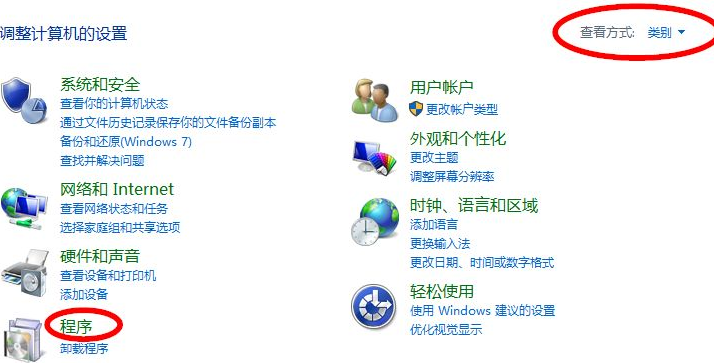
#3、然後選擇「啟用或關閉windows功能」。
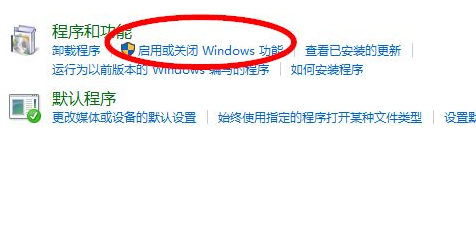
#4、從清單中選擇Internet Infomation Services。
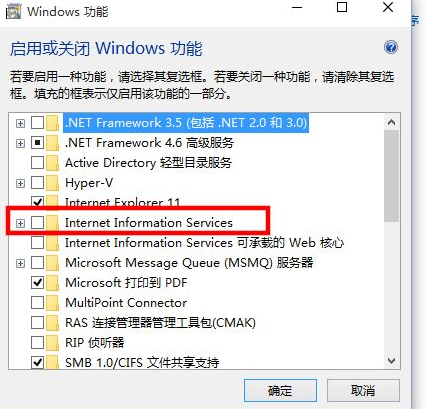
#6、安裝好之後在瀏覽器中輸入localhost或127.0.0.1來確認iis安裝成功。
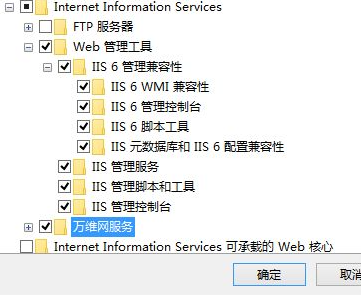
#5、並且把對應的功能條目勾選上,如果不清楚,可以全部選中,然後點選確定並安裝。
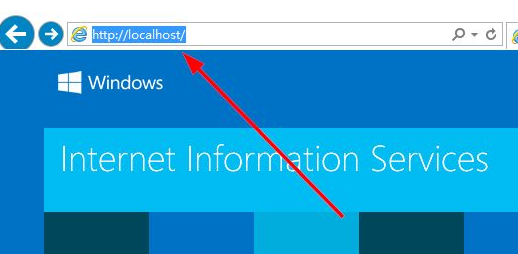
#以上便是win10怎麼安裝iis-win10 iis安裝教學的全部內容了,更多精彩內容敬請關注本站。
以上是win10怎麼安裝iis的詳細內容。更多資訊請關注PHP中文網其他相關文章!




